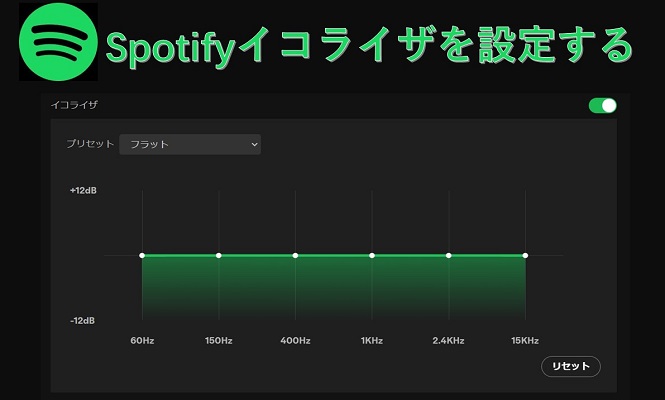
音楽を心から楽しむためには、音質が重要な要素ですよね。Spotifyの「イコライザ」機能は、まさにその音質を自分の好みに合わせて調整できる魔法のツールです。また、特定のジャンルや楽器に合わせてイコライザを設定すれば、さらに音楽の世界に没頭できます。あなたの耳に心地よい、まさにパーフェクトな音楽空間を創り出すことができるんです。
この記事では、PC、Mac、iPhone、AndroidそれぞれのデバイスでSpotifyイコライザの設定方法をご紹介します。ぜひ、あなたの音楽体験をさらに豊かにするために、イコライザを活用してみてください!
パート 1. Spotifyのイコライザ機能について基本情報
Spotifyのイコライザとは
Spotifyのイコライザは、ユーザーが音楽の音質を自分の好みに合わせて調整できる機能です。この機能を使うことで、低音や高音を強調したり、特定の周波数を調整したりすることができます。これにより、音楽体験をよりよくにすることができます。使い方も簡単で、デバイスごとに設定が可能なので、いつでも自分だけの音楽空間を楽しめます。
おすすめのSpotifyイコライザ設定
Spotifyにはイコライザー機能がありますが、設定項目が多すぎて戸惑う人も多いだろう。そこで、いくつかの人気があるイコライザー設定をご紹介します。
| おすすめのSpotifyイコライザ設定 | 効果 | 適した方 |
|---|---|---|
| Rock(ロックモード) | ギターやドラムの音を際立たせ、力強いロックサウンドを引き立てる。ロックバンドの楽曲に特化した設定 | ロックやメタル音楽をよく聴く方 |
| Classical(クラシックモード) | 広がりと奥行きのあるサウンドが特徴で、クラシック音楽の楽器の分離感や音の立体感を強調 | クラシック音楽やオーケストラの演奏を楽しむ方 |
| Electronic(エレクトロニックモード) | 重低音と鋭い高音をバランスよく強調し、電子音楽に特化したエフェクトを加える | エレクトロ系音楽を好む方、クラブミュージックを聴く方 |
| Hip-Hop(ヒップホップモード) | 低音を強調し、ビートとベースラインを力強く響かせる。ラップとビートのバランスが良く、音全体に深みを与える | ヒップホップの低音とビートを重視する方、ベースラインやドラムの力強さを楽しみたい方 |
| Hip-Hop(ヒップホップモード) | 低音を強調し、ビートとベースラインを力強く響かせる。ラップとビートのバランスが良く、音全体に深みを与える | ヒップホップの低音とビートを重視する方、ベースラインやドラムの力強さを楽しみたい方 |
| Jazz(ジャズモード) | 中音域を強調し、サックスやピアノなどの楽器が明瞭に聞こえる。音のバランスが取れており、楽器のディテールが豊かに再現される | ジャズやブルースを楽しむ人、楽器のニュアンスや演奏の細かい部分を重視する方 |
| R&Bモード | 低音とボーカルを強調し、深みのあるベースラインと甘美なボーカルが際立つ。リズムとメロディの両方がバランス良く響く設定 | R&Bのスムーズなリズムと豊かなボーカルを重視する方、ソウルフルなサウンドを好む方 |
パート 2. iOS・AndroidでSpotifyのイコライザを設定
iOSでSpotifyのイコライザを設定
iOSデバイスでSpotifyの曲を聴くのに慣れてきたら、以下の手順に従ってiPhone、iPad、iPod touchでSpotifyのイコライザーを調整することができます。
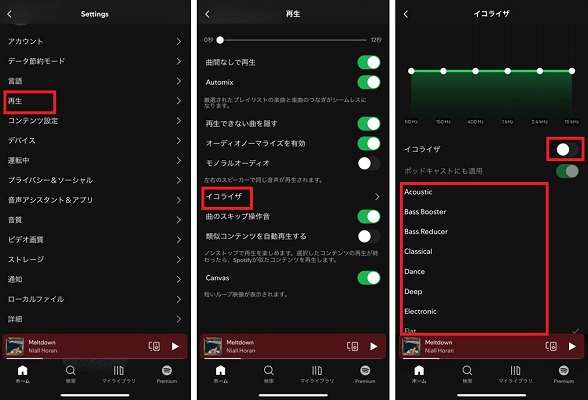
- iPhoneでSpotifyを開き、左上にあるプロフィールアイコンをタップします。
- そして「設定とプライバシー」を選択します。
- 次に、「再生」オプションを押し、「イコライザー」をタップし、アイコンを右にスライドしてに切り替えます。
- 人気ジャンルの音楽に合わせて調整されたプリセットがたくさん表示されます。プリセットを選んでください。
AndroidでSpotifyのイコライザを設定
Androidでイコライザーを調整する方法は以下の通りです:
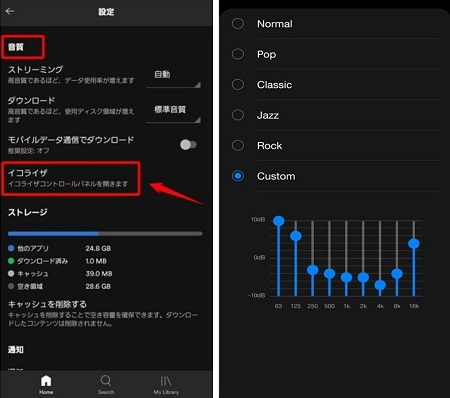
- AndroidでSpotifyを開き、左上にプロフィール画像をタップします。
- 「設定とプライバシー」をタップします。
- 「オーディオ品質」の下にある「イコライザー」をタップします。
- デバイスのオーディオ設定でお好みのサウンドを選択します。
パート 3. Windows・MacでSpotifyのイコライザを設定
Windows・MacでのSpotifyアプリには、イコライザ機能が存在しており、特別なツールを使わずに音質の調整が可能です。Spotifyで音楽を聴く際に、低音を強調したり、高音をクリアにしたり、自分の好みに合わせてサウンドをカスタマイズできるため、より豊かな音楽体験が楽しめます。今回は、Windows・MacでSpotifyのイコライザを設定する方法を詳しく解説します。手順が同じです。
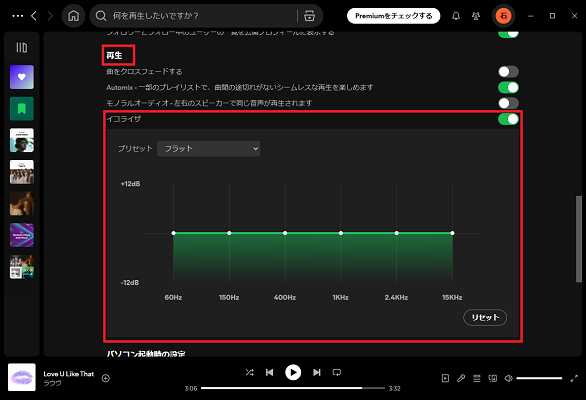
- Windows・MacでSpotifyを開きます。ホームページで上にあるプロフィールアイコンをクリックして、「設定」を選択します。
- 「設定」画面で、下にスクロールして、「再生」を見つけてください。
- イコライザの横にあるアイコンを右にスライドしてイコライザ機能をオンにします。
- プリセットで調整したいモードを選択します。あるいは、白い点をドラッグしながら上下に動かすと、周波数帯ごとの音の出力を上げ下げできます。
- デフォルトのイコライザに戻すには、右下の「リセット」を押すか、プリセットで「フラット」を押します。
パート 4. サードパーティ製ソフトウェアでSpotifyのイコライザを設定
EQ-Audio EqualizerでSpotifyのイコライザを設定(Spotifyウェブプレイヤー)
Spotifyのウェブプレーヤーには、内蔵のイコライザ機能がありませんが、EQ-Audio EqualizerというGoogle Chromeの拡張機能を使えば、音質を調整し、より快適なリスニング体験を楽しむことができます。以下は、その設定手順です。
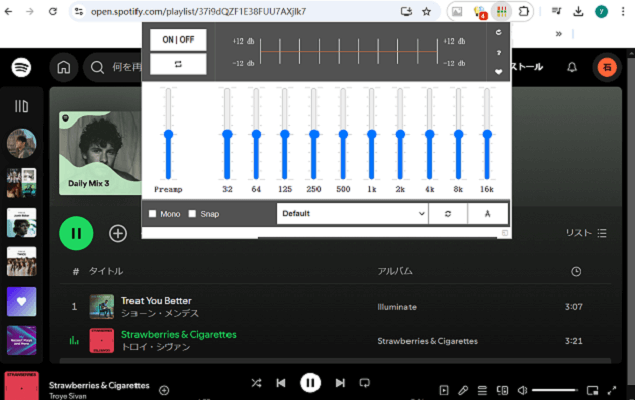
- 検索バーに「EQ-Audio Equalizer」と入力して検索します。Chromeウェブストアから見つけ、拡張機能の概要ページにアクセスします。
- 拡張機能を追加するためのポップアップウィンドウが表示されるので、指示に従って進みます。拡張機能を追加すると、ブラウザの拡張機能バーにEQ-Audio Equalizerアイコンが表示されます。
- Spotifyウェブプレーヤーを開き、任意のトラックまたはプレイリストを再生します。
- ブラウザの拡張機能バーからEQ-Audio Equalizerアイコンをクリックして、イコライザを有効にします。
- イコライザパネルが表示されたら、自分の好みに応じたイコライザのプリセットを選択し、Spotifyの音楽をカスタマイズされた音質で楽しみましょう。
eqMacでSpotifyのイコライザを設定(Mac)
eqMacは、Macユーザー向けの音質調整アプリで、Spotifyをはじめとするさまざまな音源の音質を調整することができます。システム全体の音声出力を管理できるので、Spotifyの音楽再生も細かくカスタマイズできます。
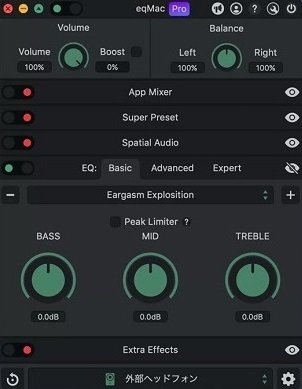
- eqMacの公式サイトにアクセスし、アプリをダウンロードします。ダウンロードしたファイルを開き、Macにインストールします。
- インストールが完了したら、eqMacを起動します。アプリを初めて起動すると、システム全体の音声出力の調整が可能になります。
- eqMacのインターフェース上で、イコライザの設定をカスタマイズします。プリセットから選択するか、自分で各周波数帯域を調整することができます。
- Spotifyで音楽を再生しながら、eqMacで設定したイコライザの効果を確認します。音質が自分の好みに合っていれば、設定完了です。
Equalizer ProでSpotifyのイコライザを設定(Windows)
Equalizer Proは、Windows全体の音声をカスタマイズできるイコライザツールで、Spotifyを含むあらゆるアプリケーションの音声を調整できます。これを使えば、Spotifyの音楽再生も自分好みの音質に変更できます。
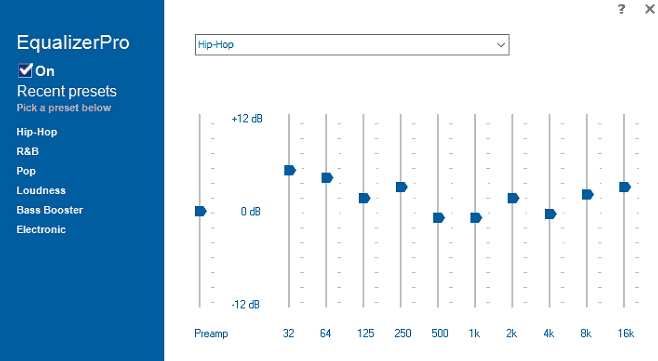
- Equalizer Proの公式サイトからソフトをダウンロードし、インストールします。インストールが完了したら、アプリを起動します。
- Equalizer Proを開き、イコライザ画面で各周波数帯域を調整します。低音、中音、高音を自分の好みに合わせてスライダーで調整できます。また、いくつかのプリセットも用意されているので、好みのスタイルに合わせた音質を選択することも可能です。
- Spotifyアプリを起動して、任意の曲やプレイリストを再生します。
SpotiQでSpotifyのイコライザを設定(Android)
SpotiQは、Spotify専用に設計されたイコライザアプリで、Spotifyアプリと直接連携し、Spotifyで再生する曲のオーディオ設定を調整できます。SpotiQは、さまざまな音楽ジャンルに合わせたプリセットオプションやカスタマイズ機能を提供しており、ユーザーは自分好みのカスタムプロファイルを作成することもできます。
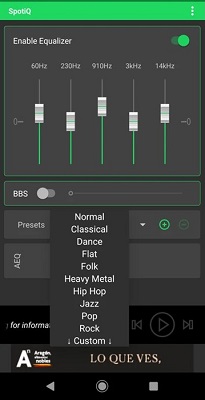
- Android デバイスでGoogle Playストアを開き、検索バーに「SpotiQ」と入力してアプリを検索します。見つけたら、アプリをダウンロード・インストールします。
- インストールが完了したら、SpotiQを開きます。初回起動時に、アプリに必要な権限を許可し、Spotifyの音声データにアクセスできるように設定します。
- Spotifyアプリを起動し、好きな曲やプレイリストを選んで再生します。
- SpotiQに戻り、イコライザ設定画面を開きます。高音や低音、中音をスライダーで自分の好みに合わせて調整します。また、ジャンルやスタイルに応じたプリセットも利用可能です。
BoomでSpotifyのイコライザを設定(iPhone)
Boom:Bass Booster&Equalizerは、iPhoneでSpotifyを含むさまざまな音楽アプリの音質をカスタマイズできるアプリです。Boomは、3Dサラウンドサウンドやさまざまなプリセットイコライザ機能を提供しており、Spotifyの音楽を自分好みに調整できます。
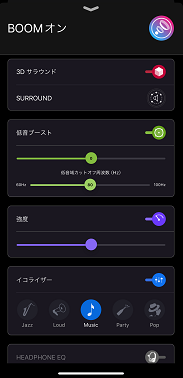
- App Storeを開き、検索バーに「Boom:Bass Booster&Equalizer」と入力してアプリを検索します。インストールします。
- インストールが完了したら、Boomアプリを開きます。画面の指示に従って設定します。
- iPhoneでSpotifyアプリを起動し、何かを再生する。
- Boomアプリが自動的にオーディオ出力を検出し、イコライザー設定を適用するはずです。必要に応じて、Boomのインターフェースでイコライザ設定を開き、イコライザー設定やその他のオーディオ強化を調整できます。
パート 5. 高音質でSpotifyの曲をMP3にダウロードする方法
Spotifyのイコライザ機能に興味がある方は、音質に対するこだわりが強いことでしょう。これまで紹介したSpotifyイコライザの設定方法は、オンラインでSpotifyをストリーミング再生する際に適用できるもので、安定したネットワーク接続が必要です。しかし、もしネットワークが不安定な環境、例えば飛行機の中などで高音質のSpotify音楽を楽しみたいと思ったことはありませんか?そんな時に便利なのが、ViWizard Spotify Music 変換ソフトです。
ViWizard Spotify Music 変換ソフトは、Spotifyの音楽を最大320kbpsの高音質で変換でき、音質を保ちながらオフラインで楽しむための理想的な選択肢です。また、DRM(デジタル著作権管理)を解除する機能も備えており、ダウンロードした楽曲を自由に再生したり、他のデバイスに転送したりできます。さらに、MP3の他にAAC、WAV、FLACなど複数の出力フォーマットに対応しており、バッチ変換機能を利用すれば、一度に複数の曲をまとめてダウンロードすることも可能です。音質にこだわる音楽ファンには、ぜひ試していただきたいツールです。
- Spotify の曲、アルバム、プレイリスト、ポッドキャストなどをダウンロード
- Spotify の音楽をロスレス MP3、AAC、FLAC、WAV、M4A、M4B に変換
- オフラインの Spotify 音楽をいつでもどのデバイスでも再生可能
- Windows と macOS、そして最新の Spotify に対応
Step 1Spotifyの曲をViWizardに追加する
ViWizard Spotify Music 変換ソフトとSpotifyをPCまたはMacにインストールしておく必要があります。そして、ViWizardソフトを起動すると、Spotifyアプリも自動的に開きます。次に、Spotifyからダウンロードしたい曲、プレイリスト、またはアルバムを選び、ViWizardの画面にドラッグ&ドロップします。
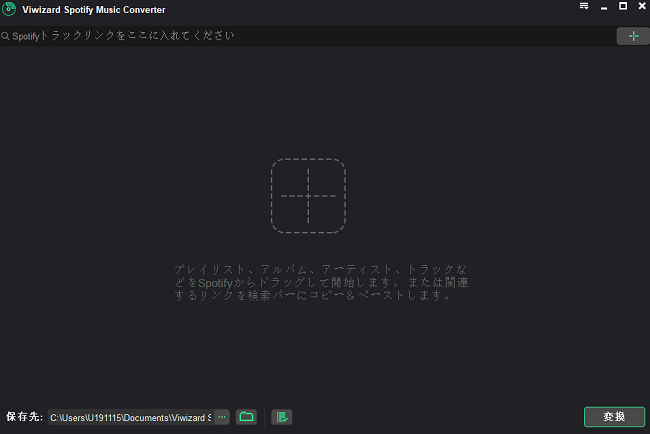
Step 2出力形式を設定する
Spotifyの曲がViWizard Spotify Music 変換ソフトに正常に読み込まれると、メニューバーから「環境設定」をクリックして「変換」ウィンドウを開きます。ここで、音楽の出力フォーマットやビットレート、サンプルレート、チャンネルなどを設定することが可能です(最大320kbpsが可能です)。
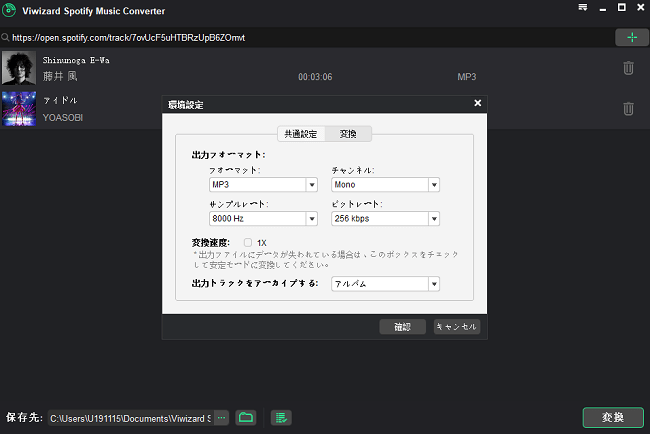
Step 3Spotifyを高音質で変換し始める
設定が完了したら、右下にある「変換」ボタンをクリックしてダウンロードを開始します。変換が完了すると、指定したフォルダにMP3ファイルが保存されます。これで、オフラインでも高音質のSpotify音楽を楽しむことができます。
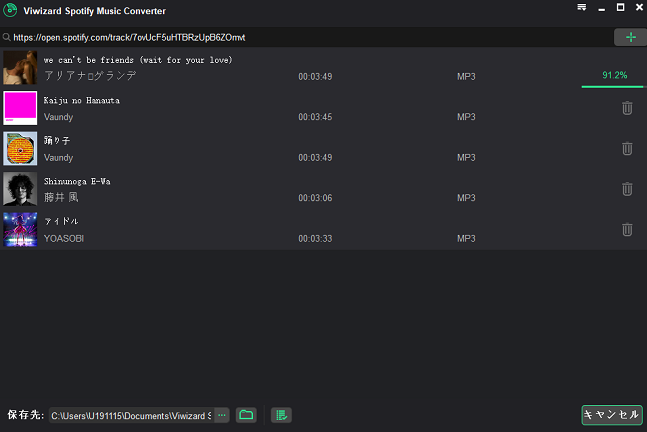
パート 6. Spotifyイコライザがないときの解決策
Spotifyにイコライザ機能が表示されない原因としては、デバイスやアプリのバージョンが古い、地域による制限、または設定の不備などが考えられます。これらの問題が発生した場合でも、いくつかの方法で音質を調整することができます。以下に、イコライザが使えないときの解決策を紹介します。
- 外部イコライザアプリを使用:アプリの動作が不安定な場合、キャッシュの問題でイコライザ機能が表示されないことがあります。Spotifyアプリの設定でキャッシュをクリアして、再起動してみましょう。
- Spotifyのキャッシュをクリア:Spotifyには内蔵イコライザが無い場合でも、外部のイコライザアプリを使用することで、音質をカスタマイズできます。
- Spotifyアプリを再インストール:最もシンプルな方法として、Spotifyアプリを一度アンインストールし、最新バージョンを再インストールすることでイコライザ機能が正常に表示されることがあります。
- Bluetoothイヤホンやスピーカーのイコライザ機能を使う:最近のBluetoothイヤホンやスピーカーには、専用のアプリでイコライザ調整が可能なものがあります。例えば、Bose、Sony、JBLなどの製品は、アプリを通じて音質をカスタマイズできるので、Spotifyを再生中でも音質を調整可能です。
- Spotifyアプリ内の再生設定を確認:Spotifyの設定で「高音質再生」や「音質設定」が無効になっている場合、イコライザが使えないことがあります。再生設定を確認して、最適な音質設定を選びましょう。
まとめ
この記事では、Spotifyの音質を向上させるためのイコライザ設定方法について紹介しました。さらに、さらに、ネットワークが不安定な環境でもSpotifyの音楽を楽しむために、ViWizard Spotify Music 変換ソフトを利用する方法を解説しました。このツールを使えば、無料ユーザーでも最大320kbpsの高音質でSpotifyの曲をMP3形式にダウンロードでき、オフラインで音楽を楽しむことが可能です。もし興味があれば、下にあるボタンをクリックして無料体験しましょう。
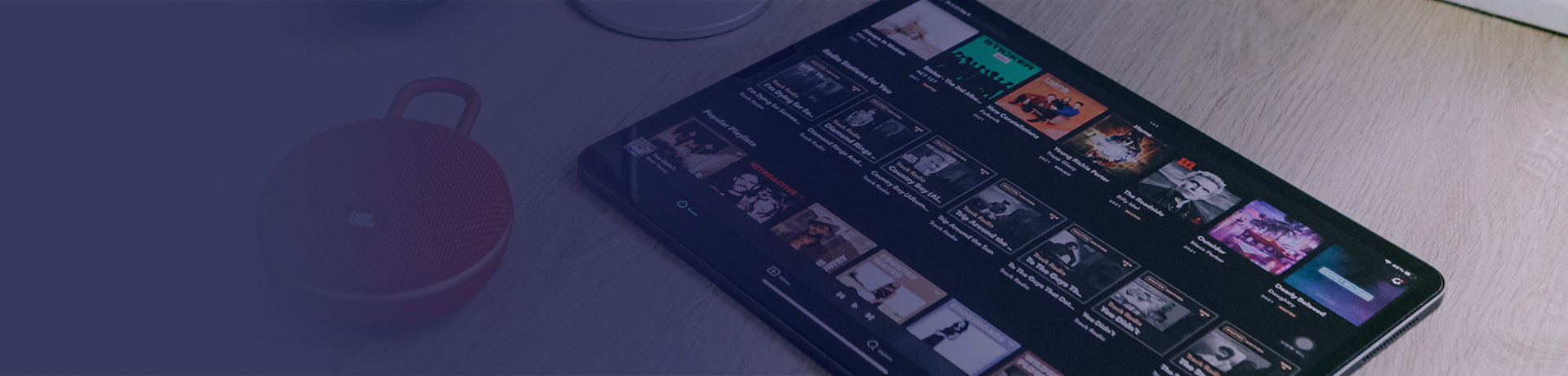

コメントを残す (0)